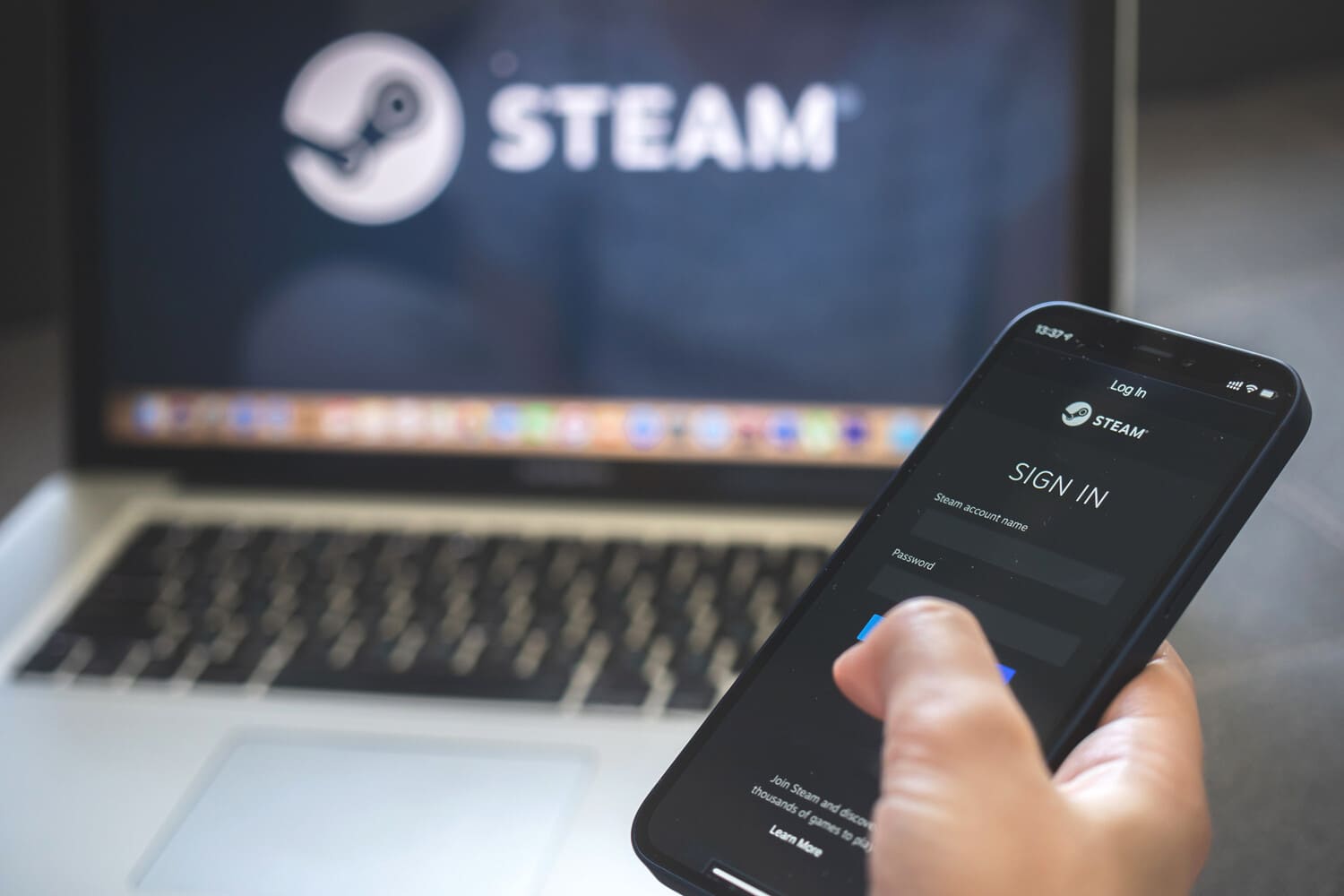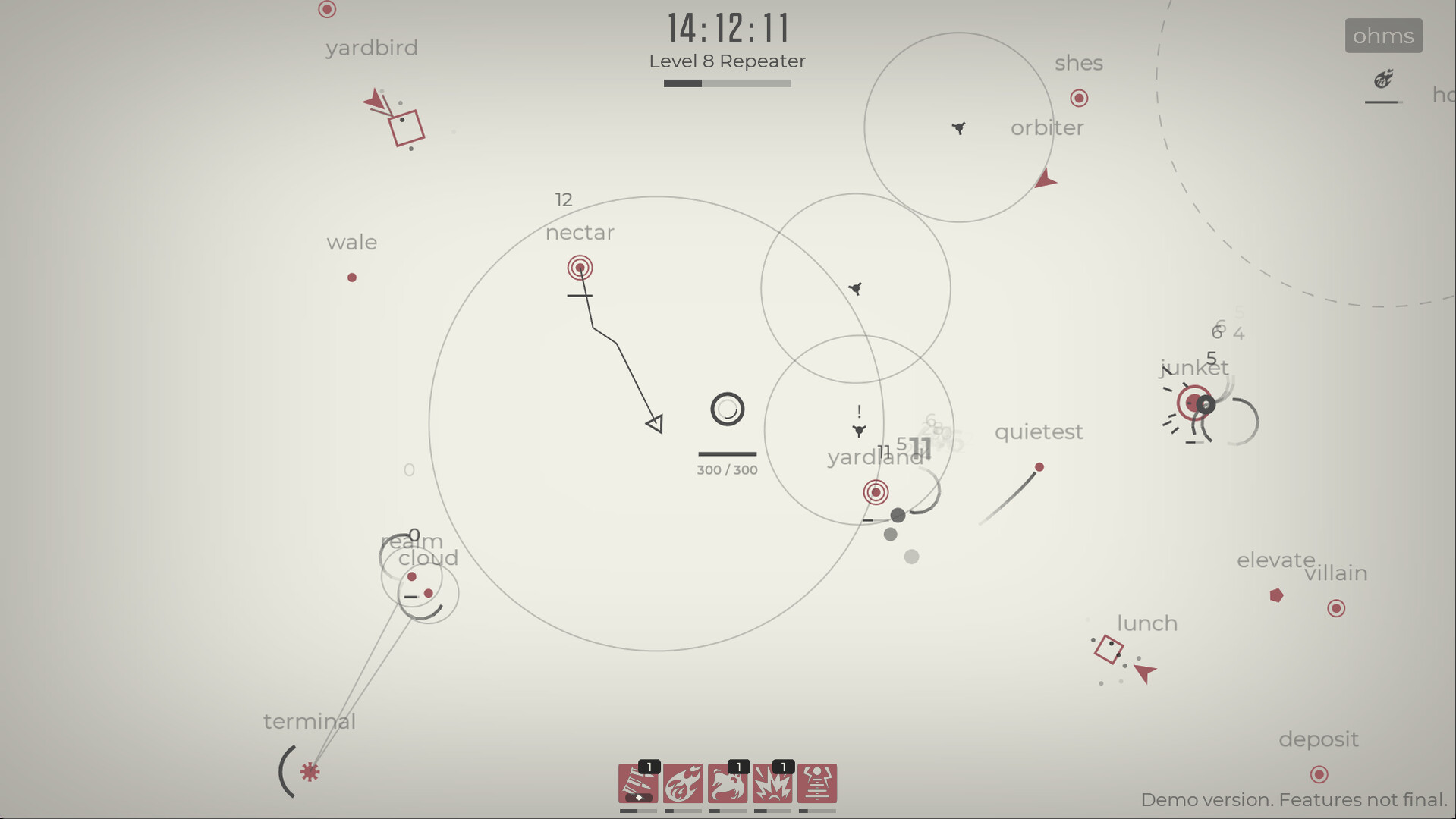Регистрация аккаунта Steam, как правило, не доставляет проблем. Но, в некоторых случаях пользователи могут столкнуться с ошибками, которые мешают доступу к Steam. Давайте рассмотрим наиболее распространенные проблемы и варианты их решения.
Что делать если не регистрируется аккаунт в Стим
Проблемы с регистрацией можно разделить на несколько категорий.
«Произошла ошибка при создании аккаунта Steam»
Проблема с регистрацией может быть вызвана рядом факторов:
- Перегрузка серверов. В периоды высокой активности пользователей, например, во время распродажи или релиза новых игр, сервера Steam могут испытывать повышенную нагрузку. Попробуйте повторить попытку позже, когда нагрузка снизится.
- Нестабильное интернет-соединение. Проверьте стабильность своего интернет-соединения. Откройте несколько сайтов, проверьте подключение кабеля, перезагрузите роутер. Если проблема не исчезает, свяжитесь с провайдером.
- Блокировка аккаунта. Если вы ранее нарушили правила Steam и ваш профиль был заблокирован, создать новый на тот же адрес электронной почты не получится. Обратитесь в службу поддержки Steam для выяснения возможности снятия блокировки.
- Превышение лимита на создание аккаунтов. Steam ограничивает количество учетных записей, создаваемых с одного устройства или IP-адреса за определенный период времени. Подождите некоторое время и попробуйте снова.
Не приходит сообщение на почту
Подтверждение адреса электронной почты обязательный этап регистрации. Если вы не получили письмо с инструкциями:
- Проверьте правильность адреса электронной почты. Убедитесь, что вы правильно указали адрес, включая доменное имя.
- Проверьте папку «Спам». Почтовые сервисы иногда ошибочно помечают письма от Steam как нежелательные.
- Проверьте настройки фильтрации вашего почтового сервиса. Убедитесь, что адрес отправителя noreply@steampowered.com не заблокирован и не попадает в спам. Добавьте его в список доверенных контактов.
Неактивная кнопка регистрации
Это довольно редкая проблема, но она способна доставить немало хлопот при регистрации. Чаще всего её причиной является блокировка вашего IP-адреса со стороны серверов Steam.
Система может заблокировать его по нескольким причинам:
- Географические ограничения. Некоторые страны или регионы могут быть ограничены в доступе к Steam по разным причинам.
- Подозрительная активность. Если с вашего IP-адреса ранее была замечена подозрительная активность, например, многочисленные попытки взлома, спам, система может заблокировать его в целях безопасности.
Наиболее эффективный способ обойти блокировку IP-адреса — использовать VPN. Это создаст зашифрованное соединение между вашим устройством и сервером VPN, маскируя ваш реальный IP-адрес и заменяя его на адрес сервера VPN.
После успешной регистрации в Steam вы можете отключить приватный доступ к сети и пользоваться Steam в обычном режиме. Однако учитывайте, что использование этого способа может снизить скорость соединения и привести к проблемам, например задержкам в играх.
«Одноразовый адрес или почтовый домен невозможно применить»
Если вы видите это сообщение — не пугайтесь. Steam заботится о безопасности пользователей и может излишне бдительно относиться к некоторым типам электронных адресов.
Одноразовые адреса электронной почты часто используются для регистрации на сайтах, где не хочется «светить» свой основной адрес. Именно это и вызывает подозрения у системы безопасности, потому что такие адреса часто используют мошенники.
К тому же некоторые почтовые домены могут вызывать подозрения у Steam. Это могут быть бесплатные почтовые сервисы с плохой репутацией (из-за большого количества спама или злоупотреблений), а также домены, зарегистрированные в определенных странах или регионах.
Самый простой способ — использовать другой адрес электронной почты для регистрации.
Как решить проблему:
- Создайте новый адрес электронной почты на надежном почтовом сервисе. Например, Gmail. Он широко распространён, имеет хорошую репутацию и редко вызывает подозрения у Valve.
- Используйте личный адрес, а не корпоративный. Корпоративные адреса часто имеют сложные фильтры и настройки безопасности, которые могут блокировать письма от Steam.
- Убедитесь, что ваш новый адрес не заблокирован. Иногда адреса могут попадать в чёрный список по ошибке.
После того, как вы создали новый адрес электронной почты, попробуйте снова пройти регистрацию. Скорее всего, на этот раз проблем не возникнет.
Неверный ответ в поле CAPTCHA
Если вы уверены, что ввели правильный ответ CAPTCHA, но система не принимает его, проблема может быть связана с использованием VPN, но бывают и другие причины.
Что может вызывать эту проблему и как её устранить:
Проблемы с браузером:
- Устаревшая версия браузера. Из-за этого может некорректно отображаться и обрабатываться CAPTCHA. Обновите браузер до последней версии или воспользуйтесь другим.
- Кэш и куки. Иногда проблема кроется в поврежденных временных файлах браузера. Очистите кэш, куки и историю браузера.
- Расширения и плагины. Некоторые расширения браузера, особенно те, которые блокируют рекламу или скрипты, могут мешать корректной работе CAPTCHA. Попробуйте отключить расширения или запустить браузер в «режиме инкогнито».
Проблемы с интернет-соединением:
- Нестабильное соединение. Может приводить к ошибкам при загрузке или проверке CAPTCHA. Проверьте стабильность соединения, перезагрузите роутер или подключитесь к другой сети.
- Блокировка со стороны провайдера. В редких случаях провайдер может блокировать доступ к серверам, которые используются для CAPTCHA.
Если вы исключили все возможные причины, но опять не проходит регистрация в Steam — обратитесь в службу поддержки. Опишите проблему подробно, укажите, какие действия вы уже предпринимали, и приложите скриншот ошибки. Специалисты техподдержки помогут вам решить проблему.
«Не удалось подключиться к локальному процессу клиента Steam»
Если при создании нового аккаунта в Steam во время регистрации появляется эта проблема, то скорее всего Steam не может установить связь со своими же процессами. Это может происходить по разным причинам, от незначительных сбоев до более серьезных проблем с клиентом или системой.
Как решить проблему:
- Проверьте наличие обновлений. Устаревшая версия клиента может вызывать различные ошибки, в том числе и проблемы с подключением к локальному процессу.
- Запустите приложение от имени администратора. Иногда Steam может не получать достаточно прав для корректной работы, что приводит к ошибкам подключения.
- Выйдите из системы и войдите снова. Простой перезапуск клиента может помочь устранить временные сбои, которые мешают нормальному подключению.
- Переустановите клиент. Если ни один из вышеперечисленных способов не помог, попробуйте переустановить приложение. Это более радикальное решение, которое поможет устранить возможные проблемы с файлами клиента.
Если проблема с регистрацией остается даже после переустановки — обратитесь в службу поддержки.
«Учетная запись Steam с таким контактным адресом электронной почты уже существует»
Эта ошибка означает, что вы уже пытались зарегистрироваться, используя этот адрес электронной почты. Вспомните, не создавали ли вы учетку ранее.
Как решить проблему:
- Попробуйте восстановить пароль. Если вы забыли пароль от существующей учетной записи, воспользуйтесь функцией восстановления пароля. Для этого на странице входа в аккаунт нажмите на ссылку «Забыли пароль?» и следуйте инструкциям. Вам на почту будет отправлена ссылка для сброса пароля и создания нового.
- Обратитесь в службу поддержки. Если восстановить пароль не удаётся (например, вы уже не имеете доступа к указанному при регистрации адресу почты), обратитесь в поддержку. Опишите свою проблему и предоставьте им любую информацию, которая может подтвердить, что вы являетесь владельцем профиля. Это может быть информация о платежах, скриншоты из игр или другие данные, которые вы указывали при регистрации.
Что делать, если ничего не помогло
Если вы перепробовали все способы, но так и не смогли зарегистрироваться в Steam, не отчаивайтесь.
Иногда причина кроется в простом, например, в работе браузера или самого компьютера.
Если вы регистрируетесь через официальный сайт Steam в браузере:
- Очистить кэш и куки. Браузер сохраняет временные файлы и данные сайтов, чтобы ускорить загрузку страниц. Иногда, эти данные повреждаются или конфликтуют с работой сайтов.
- Откройте настройки браузера и найдите раздел «Конфиденциальность и безопасность» (название может отличаться в разных браузерах).
- Выберите «Очистить историю», «Очистить данные просмотров» или аналогичный пункт.
- Установите флажки напротив «Файлы cookie и другие данные сайтов» и «Кэшированные изображения и файлы».
- Выберите временной диапазон «Всё время» и нажмите «Удалить данные».
- Очистка памяти устройства. Недостаток свободной оперативной памяти может приводить к задержкам и ошибкам в работе браузера и других программ. Используйте специальные утилиты для очистки памяти и оптимизации работы ПК.
- Перезагрузка компьютера. Это часто помогает решить многие проблемы, связанные с программными сбоями.
Если вы используете официальный клиент Steam:
- Проверьте версию клиента и обновите его при необходимости.
- Переустановите Steam, предварительно очистив данные в реестре. Это более радикальный способ, но он может помочь, если проблема в поврежденных файлах или настройках клиента. Для очистки реестра используйте специальные утилиты или функцию «Выполнить» (Win+R) с командой «regedit». Будьте осторожны при работе с реестром, так как неправильные действия могут привести к неполадкам в работе системы.
Если ничего не помогает и регистрация не проходит, проверьте работу антивируса и брандмауэра. Возможно, они блокируют подключение Steam к серверу. Попробуйте временно отключить их или добавить клиент в список исключений.
Аккаунт создан, но возникли сложности с оплатой?
Даже после успешной регистрации пользователи из России и стран СНГ часто сталкиваются с новой преградой — невозможностью внести средства на кошелек привычными банковскими картами из-за региональных ограничений.
Если ваш профиль готов к работе, но вы не можете купить желаемую игру, рекомендуем воспользоваться сервисом Kupikod. Он поддерживает большинство регионов аккаунтов (в том числе Казахстан), обеспечивает низкую комиссию и не требует передачи пароля от учетной записи. Это простой, безопасный и быстрый способ пополнения Стима, который позволит пользоваться всеми возможностями площадки сразу после регистрации.
Кроме того, Купикод максимально упростил процесс взаимодействия для клиентов Сбербанка. Платформа позволяет проводить транзакции напрямую с карты или через мобильное приложение банка, минуя сложные схемы с криптовалютой или регистрацией зарубежных виртуальных карт.
Ключевое преимущество использования Купикод для клиентов Сбера — это возможность минимизировать расходы. Стандартные комиссии посредников часто «съедают» значительную часть бюджета, но сервис регулярно проводит акции и раздает промокоды, которые позволяют снизить комиссию вплоть до 0%. Это делает покупку валюты практически равноценной прямому пополнению, каким оно было до введения ограничений.
Средства поступают на кошелек практически мгновенно. Система автоматически конвертирует рубли в валюту вашего аккаунта (тенге, доллары, лиры или евро) по актуальному курсу. Таким образом, если вы ищете надежный способ пополнить Стим Сбербанк картой, избежав блокировок и лишних переплат, данный сервис станет оптимальным выбором.
Заключение
Мы рассмотрели распространенные проблемы, которые могут возникать при регистрации и детально разобрали пути их устранения. Как видите, большинство из них не являются критичными и решаются довольно просто.